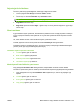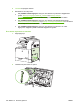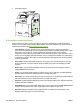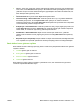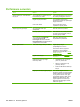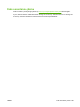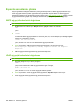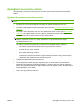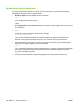HP Color LaserJet CM6040 / CM6030 MFP Series - User guide
Doğru kağıt türünü belirtme
Ürüne bir yazdırma işi gönderdiğinizde, kullandığınız kağıt türünü belirtin.
1. Yazılım programındaki Dosya menüsünde Yazdır'ı tıklatın.
2. Ürünü seçin ve ardından Özellikler veya Tercihler'i tıklatın.
NOT: İzlenecek adımlar değişebilir; bu en yaygın yordamdır.
3. Kağıt/Kalite sekmesini seçin.
4. Kağıt Türü açılan kutusundan Diğer... öğesini seçin ve ürüne yüklenen kağıda en uygun kağıt
türünü seçin.
Füzeri temizleme
Aygıt temizleme sayfası yazdırarak, füzerde birikmiş olabilecek toner ve kağıt parçalarını temizleyin.
Toner ve parçacık birikmesi, baskı işlerinizin ön veya da arka yüzlerinde lekeler oluşmasına neden
olabilir.
HP , baskı kalitesi sorunları varsa temizleme sayfası yazdırmanızı önerir.
Temizlik yapılırken ürünün kontrol paneli ekranında Temizleniyor iletisi görüntülenir.
Temizleme sayfasının gerektiği gibi sonuç vermesi için sayfayı fotokopi kağıdı kalitesindeki kağıda
yazdırın (bond, ağır veya pürüzlü kağıda yazdırmayın.)
Temizleme sayfası oluşturma ve kullanma
1. Yönetim öğesine gidin ve dokunun.
2. Baskı Kalitesi öğesine gidip tıklatın
3. Ka
lib
rasyon/temizleme öğesine dokunun.
4. Temizleme sayfası işle'ye dokunun.
Kontrol paneli hata iletilerine yanıt verme
Olay günlüğünde 54.Hatası <XX> iletisi görürseniz, başka hataları önlemek ve baskı kalitesi
sorunlarının çözülmesine yardımcı olmak için üründe bazı bakım işlemleri gerçekleştirmeniz gerekebilir.
1. Olay günlüğünde son olay olarak 54.Hatası <XX> kaydetmek için, ürünün sağ kapağını açıp
kapatın.
2. Yönetim öğesine gidin ve dokunun.
3. Sorun giderme öğesine gidin ve dokunun.
4. Olay günlüğü öğesine gidin ve dokunun.
TRWW Baskı kalitesi ve kopya kalitesi sorunlarını düzeltme 275